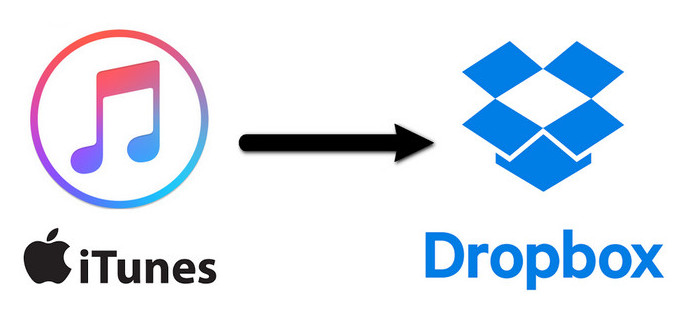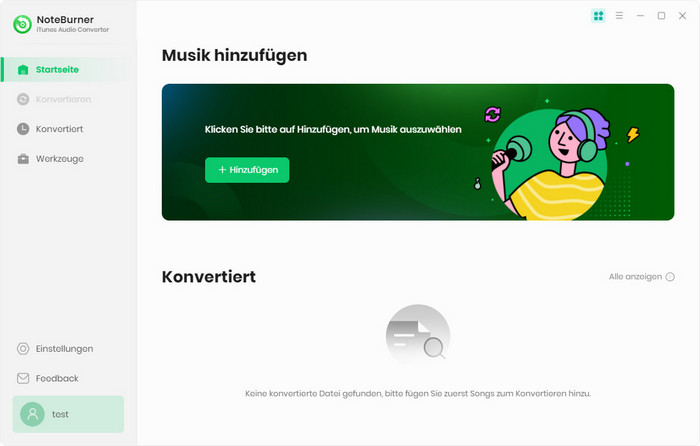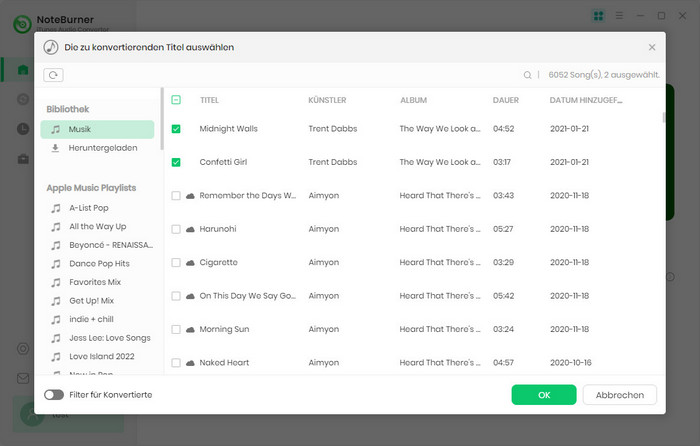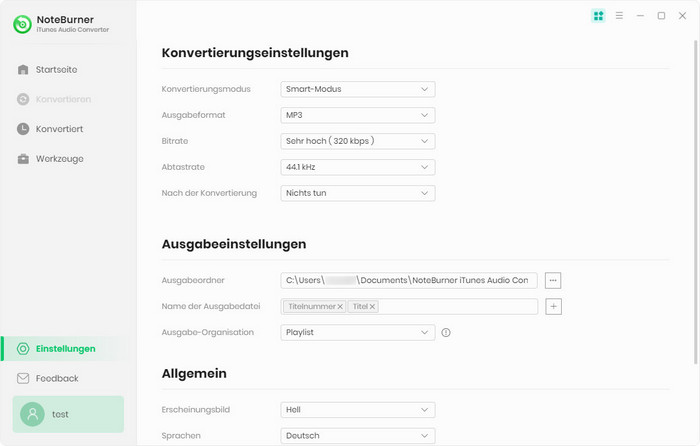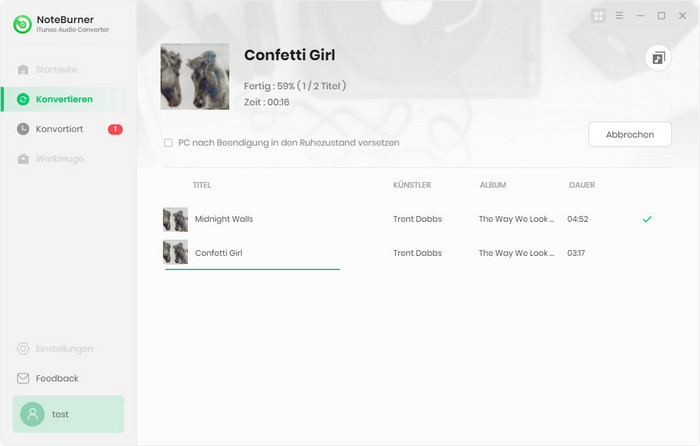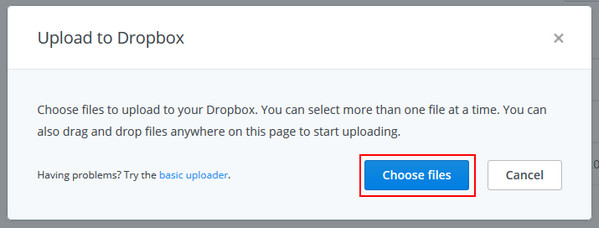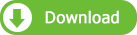Ich habe ein 2006 Macbook mit einer 60 GB Festplatte. Ich möchte etwas Computerplatz freigeben, daher möchte ich die gesamte iTunes-Mediathek in Dropbox verschieben. Kann mir jemand sagen, was ich tun soll?
Vielleicht benötigen Sie nicht nur etwas Platz auf Ihrem Computer, sondern möchten auch Ihre iTunes-Mediathek in Dropbox verschieben, um alle iTunes Music zu sichern und auf iTunes Music direkt von jedem Gerät aus zuzugreifen. In diesem Artikel erfahren Sie, wie Sie Ihre iTunes-Mediathek auf einfache Weise mit Dropbox synchronisieren können.
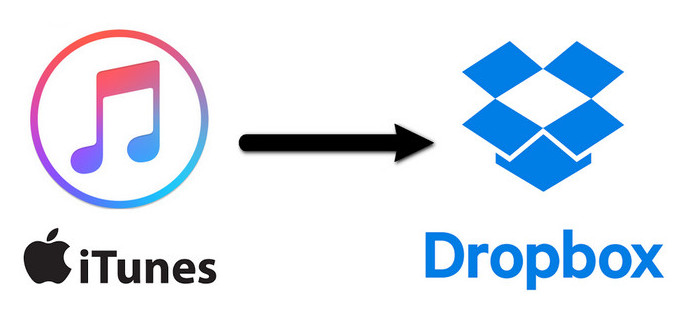
Der Apple iTunes Store ist einer der beliebtesten Online-Musik-Streaming-Dienste und bietet über 37 Millionen Songs, darunter exklusive Tracks von zahlreichen Künstlern. Der DRM-Schutz in iTunes-Musik macht es jedoch unmöglich, iTunes-Musik auf non-Apple Geräten abzuspielen. Dies bedeutet, dass DRM-geschützte iTunes- Mediathek nur dann in Dropbox verschoben werden können, wenn DRM entfernt wird. Wenn Sie Ihre iTunes- Mediathek in Dropbox hochladen möchten, sollten Sie zuerst den DRM-Schutz von iTunes-geschützten Music entfernen.
NoteBurner Apple Music Converter ist ein ideales Apple Music DRM Removal Tool, weit besser als andere Konverter, das Ihnen hilft, DRM von Apple Music Songs und Playlisten legal zu entfernen und Apple Music Dateien, Hörbücher oder andere heruntergeladene Musik von iTunes oder Apple Music in MP3-, FLAC-, AAC-, AIFF-, ALAC- oder WAV-Format mit 10-mal schnellerer Geschwindigkeit und verlustfreier Audioqualität zu konvertieren.
Im Folgenden finden Sie eine Anleitung zum Entfernen von DRM aus Apple Music, um apple Music in Dropbox zu importieren. Bitte laden Sie zuerst NoteBurner Apple Music Converter herunter, bevor Sie beginnen.
Herunterladen
Mac Version
Herunterladen
Win Version
Tutorial zum Übertragen von Apple Music auf Dropbox
Schritt 1: Downloaden und führen Sie NoteBurner Apple Music Converter aus
Laden Sie den NoteBurner Apple Music Converter herunter und installieren Sie ihn. Danach starten Sie die Software.
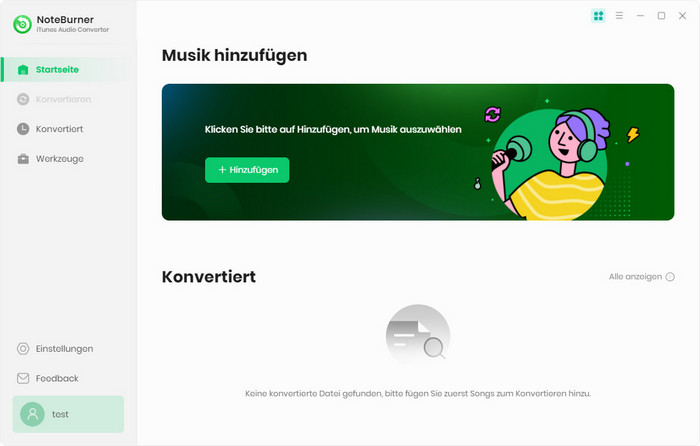
Schritt 2: Apple Musik Songs hinzufügen
Klicken Sie auf die Schaltfläche "+", um Musik hinzuzufügen. Es öffnet sich ein Fenster, in dem Sie alle Songs anzeigen, die Sie von Apple Music heruntergeladen haben. Sie können jeden Song auswählen, den Sie konvertieren möchten.
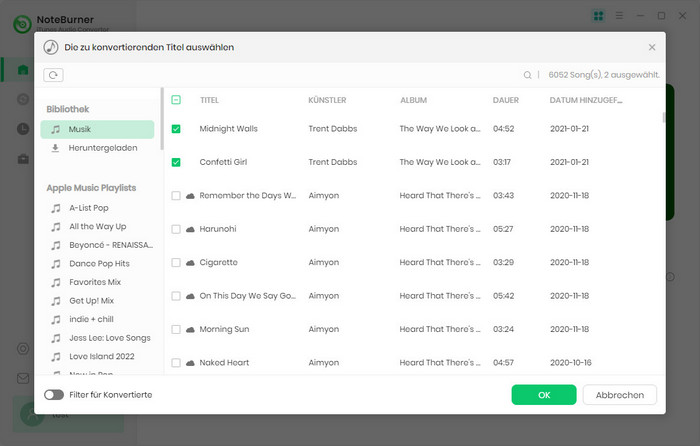
Schritt 3: Wählen Sie das Ausgabeformat
Nach dem erfolgreichen Hinzufügen klicken Sie bitte auf die Schaltfläche "Einstellungen", um das Ausgabeformat nach Bedarf auszuwählen. Im Popup-Fenster können Sie den Ausgabepfad, das Ausgabeformat und sogar die Konvertierungsgeschwindigkeit auswählen. WAV, AAC, MP3, AIFF, ALAC und FLAC stehen zur Auswahl.
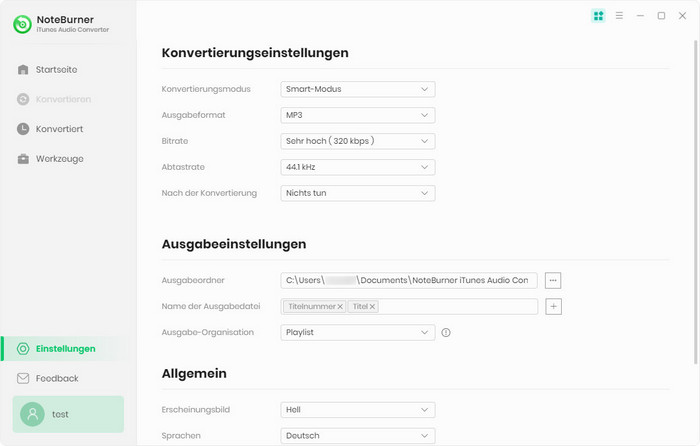
Schritt 4: Entfernen von DRM von Apple Music
Nach Abschluss der obigen Schritte klicken Sie auf den Button "Konvertieren". Nur wenige Sekunden wird es gelingen.
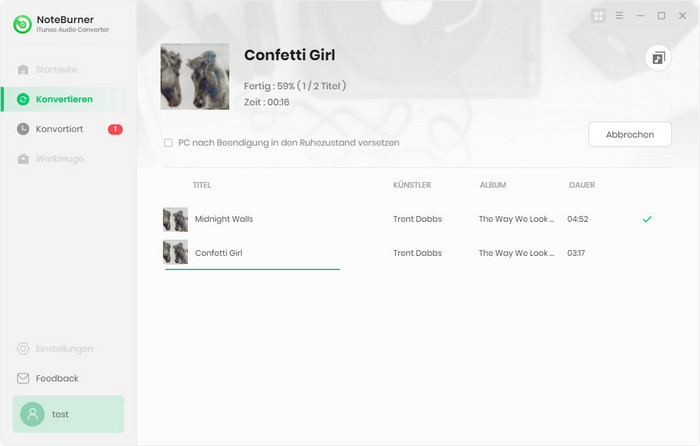
Schritt 5: Konvertierte Apple Musik auf Dropbox hochladen
Melden Sie sich mit der E-Mail-Adresse und dem Passwort Ihres Kontos auf der Dropbox-Website (www.dropbox.com) an. Klicken Sie anschließend auf "Datei hinzufügen"> "Dateien auswählen", um alle DRM-freien iTunes Music in den Dropbox-Ordner hochzuladen.
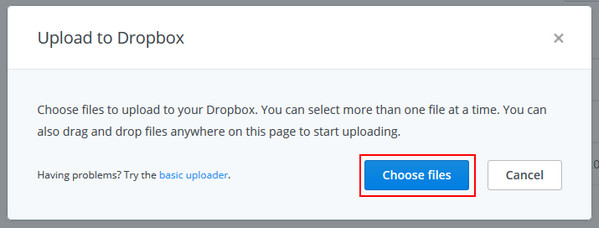
Was kommt als nächstes? Jetzt downloaden Sie NoteBurner Apple Music Converter !
Verwandte Artikel:

 kaufen
probieren
kaufen
probieren
 kaufen
probieren
kaufen
probieren